Cómo reorganizar actividades
Con el mando o la aplicación Harmony, puede cambiar el orden en el que se muestran sus actividades. Tenga en cuenta que el cambio de orden de las actividades en el mando no se aplicará al orden de las actividades en la aplicación (y viceversa).
Con el mando
Disponible para Harmony Pro, Elite, Ultimate, Home, One y Touch. La reorganización de actividades no está disponible en otros mandos, pero es posible cambiar la función de los botones de actividad, como se explica en este artículo.
- Pulse el icono Menú en la esquina superior izquierda de la pantalla.
- Seleccione Editar, arrastre las actividades y colóquelas en el orden que quiera.
- Cuando haya terminado de organizarlas, pulse Listo.
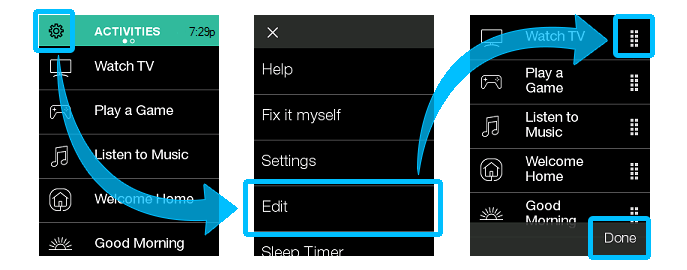
Con la aplicación Harmony
- Pulse el icono de MENÚ en la esquina superior izquierda.
- Seleccione Editar/Restablecer > Reordenar actividades, arrastre las actividades y colóquelas en el orden que quiera.
- Cuando haya terminado de organizarlas, pulse x en la esquina superior derecha.
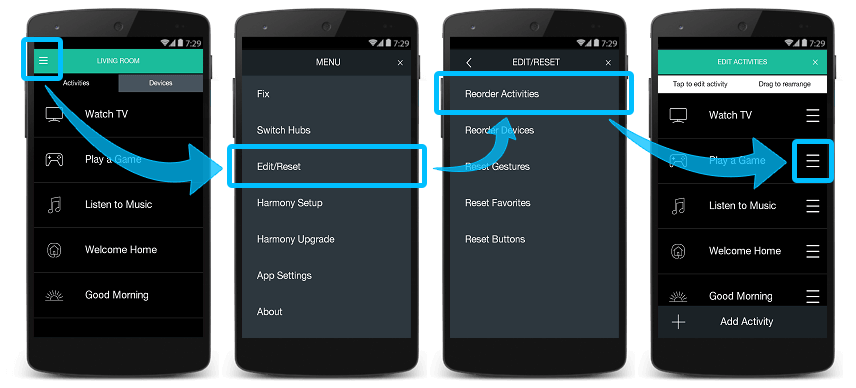
Seleccione el mando a distancia
Necesitamos saber qué tipo de mando a distancia tiene para proporcionarle las instrucciones correctas. Seleccione una de las siguientes opciones para empezar.


Mando a distancia incompatible
Las instrucciones de esta página no son relevantes para el mando a distancia Harmony que ha seleccionado.
← REGRESAR

 Holandés
Holandés English
English Francés
Francés Alemán
Alemán Italiano
Italiano Español
Español